Configurando seu Onkyo para tocar canais da Calm Radio
A – CALM RADIO DE UM NAVEGADOR OU APLICATIVO MÓVEL USANDO O BLUETOOTH (qualquer dispositivo Onkyo)
- É altamente recomendável usar a função Bluetooth no Onkyo para tocar a Calm Radio a partir de qualquer computador ou de um de nossos aplicativos móveis gratuitos.
- A função Bluetooth é muito fácil de configurar. Aqui estão as instruções típicas do Bluetooth da Onkyo (veja a página 22) http://filedepot.onkyousa.com/Files/own_manuals/TX-8160_En_A_web.pdf
B - CONFIGURAÇÃO DE URL ONKYO A PARTIR DE UM NAVEGADOR (Receptores Onkyo mais recentes)
1 - Encontrando o endereço de IP do seu Onkyo
- No Onkyo, pressione o botão Setup (Configurar)
- Use os botões de direção (/) para selecionar "6. Network" (Rede)
- Pressione o botão "Enter" (Entrar)
- Use as setas para cima / para baixo para exibir "IP Address" (Endereço de IP)
- Por favor, anote o endereço de IP exatamente como mostrado
2 - Fazendo download de URLs no menu Minha conta
- Visite o menu My Account (Minha conta) aqui https://calmradio.com/myaccount
- Faça o download de um conjunto de "Direct" URLs para Onkyo
- Abra o arquivo de texto e mantenha-o num local de fácil acesso no seu computador
3 - Adicionando URLs ao seu Onkyo
- Abra o navegador do seu computador
- Digite o endereço de IP, que você anotou anteriormente, na barra de endereços do navegador do seu computador e pressione Enter
- Agora você deve ver a tela de configurações online do Onkyo Web Setup
- Selecione o ícone em forma de estrela
- Digite o nome do canal que preferir... por exemplo CALM RADIO - SOLO PIANO
- Localize o arquivo de texto de URL da Calm Radio que você baixou anteriormente e procure, por exemplo, o canal SOLO PIANO
- Selecione o URL completo começando com http:// (certifique-se de que não haja espaços em branco no início ou no final do link)
- Copie o URL selecionado
- Cole o URL na entrada do Web Setup que você iniciou
- Selecione “Save” (Salvar) para completar o processo
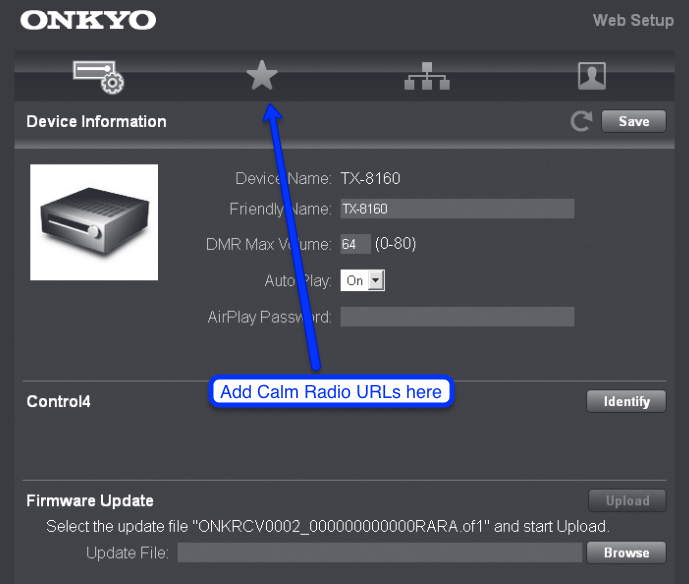
4 - Reproduzindo seu novo canal da Calm Radio
- Pressione o botão Net no seu Onkyo
- Use as setas para cima / baixo para selecionar "My Favorites" (Meus Favoritos) e pressione "Enter"
- Use as setas para cima / para baixo ou < / > para encontrar o seu novo canal da Calm Radio em My Favorites e pressione “Enter” para reproduzir
C - DISPOSITIVOS ONKYO USANDO O VTUNER.COM
Muitos rádios online populares usam o portal de gerenciamento online onkyo.vtuner.com para adicionar manualmente os URLs de estações de rádio personalizados da Calm Radio. É assim que você pode adicionar os URLs personalizados de qualidade de som HD para assinantes da Calm Radio e fazê-los aparecer no menu “INTERNET RADIO” de seu rádio, sincronizado-os automaticamente com seu rádio.
Instruções de instalação
Passo 1
- Vá ao menu Minha Conta no site CalmRadio.com.
- Escolha a opção Meus URLs de Rádio Online (My Internet Radio URLs) no menu lateral esquerdo
- Selecione Exibir tabela completa (View Full Table).
- Escolha URLs da porta 80 (preferencialmente) ou URLs diretos, e procure a marca do seu rádio online
- Baixe ou envie por e-mail os URLs necessários para inseri-los no menu MY ADDED STATIONS (Minhas estações adicionadas) da sua conta no onkyo.vtuner.com.

Passo 2
- Em seguida, você precisa criar uma conta em vTuner.com. Seu dispositivo pode usar um site próprio no vTuner, por exemplo... onkyo.vtuner.com. Favor, verificar no manual do seu dispositivo o endereço exato do site. Você também pode visitar o menu “Rádio Online” da Calm Radio em nosso site para obter mais detalhes.
- Você precisará adicionar ao site vTuner o endereço MAC (MAC adress) do seu dispositivo ou um código de registro. Favor, conferir detalhes no manual do seu rádio online.
Passo 3
- No site vTuner, procure pelo menu "My Added Stations" (Minhas estações adicionadas).
- Clique em "Add Another Station" (Adicionar outra estação) para criar uma nova opção de estação.

Passo 4
- No campo 1, adicione um nome de estação como "CALM RADIO - Solo Piano"
- No campo 2, copie cuidadosamente qualquer URL personalizado da Calm Radio que você tenha baixado ou copiado. Escolha qualquer URL de Alta, Média ou Baixa velocidade. Ao copiar, tenha cuidado para não adicionar espaços em branco no início ou no final do URL.
- No campo 3, adicione o Canadá para a localização
- No campo 4, adicione o gênero, ou seja, Clássico, Nova Era, Atmosfera, Relaxamento...
- A próxima opção deve ser MP3
- Clique na seta para aceitar sua seleção

Passo 5
- No seu dispositivo, selecione ou pressione o menu “Network” (Rede). Em seguida, selecione ou pressione o menu “Internet Radio” (rádio online). OBSERVAÇÃO: Se o menu “Internet Radio” já estiver sendo reproduzido, pressione o botão “Back” (Voltar)
- Selecione o menu “Added Stations” (Estações adicionadas). Seu novo canal da Calm Radio aparecerá lá.


